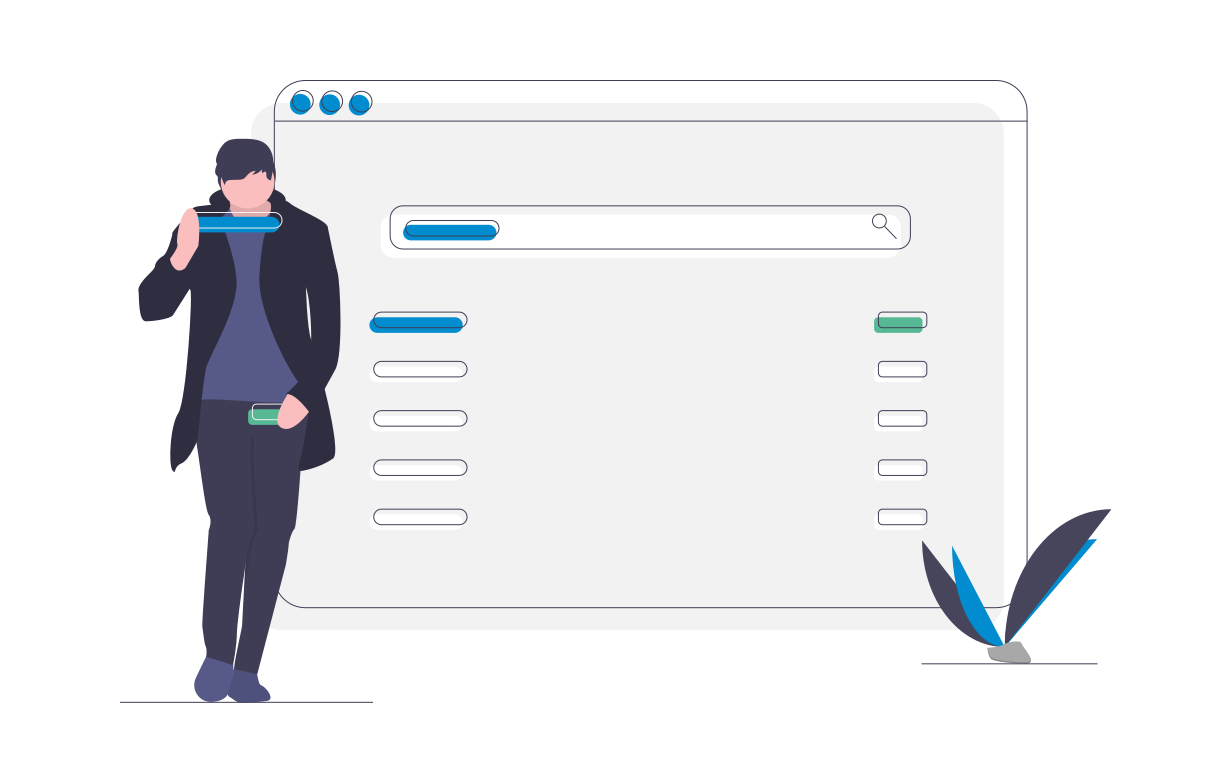¿Qué es una URL canónica en WordPress?
Publicado: 2020-07-29Una URL canónica es la URL preferida de la página de inicio de un sitio web. La mayoría de las páginas de inicio se pueden encontrar escribiendo varias URL en la barra de direcciones de un navegador.
Por ejemplo, todas las siguientes URL podrían tener el mismo contenido de página de inicio para su sitio web:
http://yoursite.com
https://yoursite.com
http://www.yoursite.com
https://www.yoursite.com
Si ha configurado https://yoursite.com/ como la URL preferida, se convierte en el dominio canónico.
¿Qué es una URL canónica en WordPress?
Las publicaciones y páginas de blogs de WordPress tienen la misma variación de URL que compartimos en nuestro ejemplo de página de inicio, y también se pueden encontrar usando su ID de publicación.
Por ejemplo, esta publicación de blog iThemes Security Pro Feature Spotlight: Site Scan se puede encontrar utilizando las siguientes URL:
https://ithemes.com/ithemes-security-pro-feature-spotlight-site-scan/
o por el ID de la publicación:
ithemes.com/?p=57051
¿Por qué es importante establecer URL canónicas en WordPress?
Si bien es fácil para nosotros ver y tratar tanto https://ithemes.com/ithemes-security-pro-feature-spotlight-site-scan/ como ithemes.com/?p=57051 como el mismo contenido, un bot o webcrawler lo tratará como dos publicaciones de blog separadas de dos sitios web diferentes.
Los beneficios de SEO de definir su dominio y URL canónicos
La definición de la URL canónica para cada conjunto de URL permite que Google y otros motores de búsqueda sepan que estas URL similares pero diferentes son iguales. Esto evita que un robot de Google pierda tiempo rastreando varias páginas en busca de una sola pieza de contenido y reduce el tiempo que tarda Google en encontrar y mostrar contenido nuevo y actualizado.
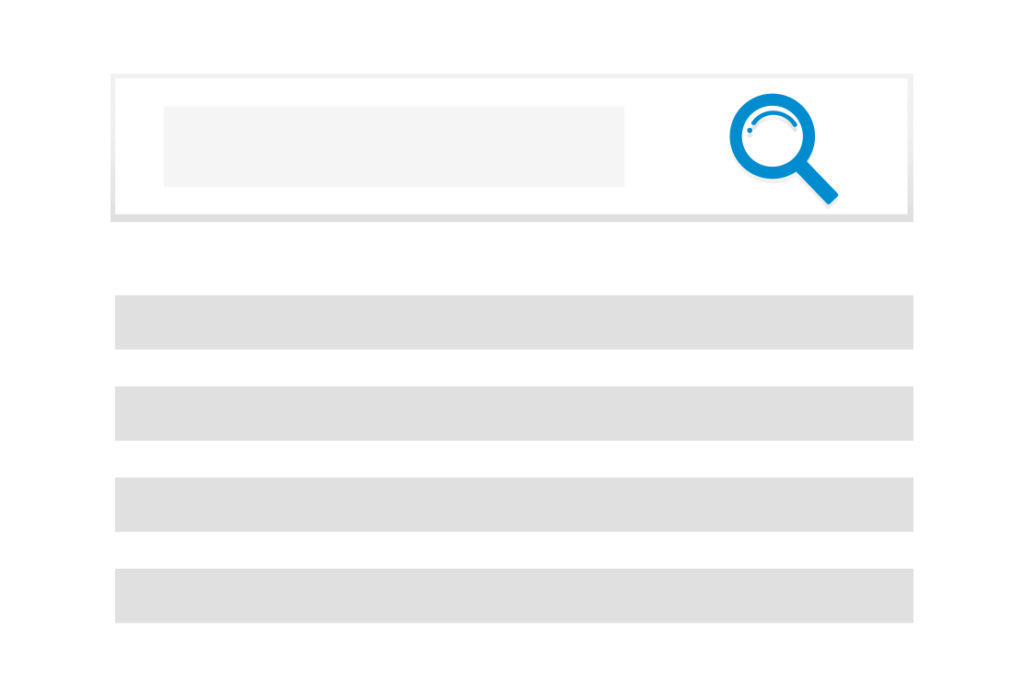
Otro beneficio de SEO de configurar la URL canónica es que le permite decidir cómo un motor de búsqueda presenta su contenido a los visitantes potenciales.
Utilizando nuestro ejemplo de publicación destacada de características anterior, https://ithemes.com/ithemes-security-pro-feature-spotlight-site-scan/ tiene el título de la publicación del blog en la URL y es más descriptivo y acogedor que sus temas. com /? p = 57051.
El beneficio de autenticación del sitio al definir su URL canónica
Muchos servicios utilizan el dominio canónico de su sitio web para la autenticación. Por ejemplo, nuestro complemento de seguridad de WordPress, iThemes Security Pro, utiliza su dominio canónico.
Antes de utilizar iThemes Security Pro Site Scan, primero debe activar su licencia de iThemes Security Pro en su sitio web. Supongamos que no ha configurado el dominio canónico y la URL utilizada para la licencia de su sitio es yoursite.com .
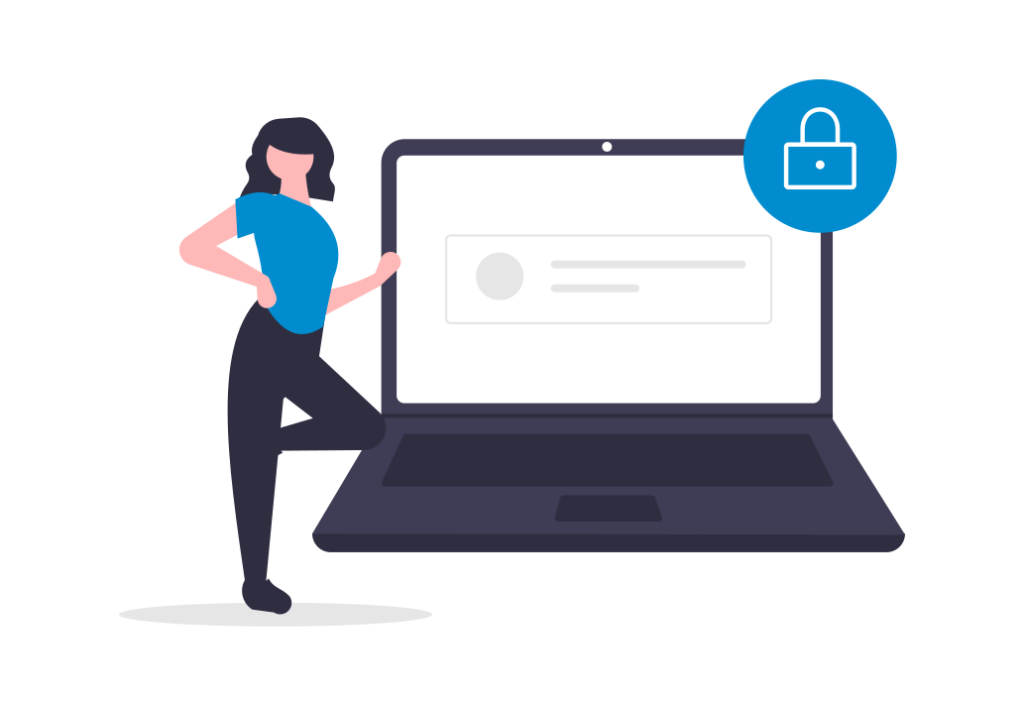
Antes de que el servidor iThemes Security Pro Site Scan escanee su sitio web en busca de vulnerabilidades conocidas, tomará el dominio del sitio web para confirmar que coincide con el dominio utilizado para activar su licencia de iThemes Security Pro. Debido a que el dominio canónico no está definido, el servidor de Site Scan detecta que la URL es http://www.yoursite.com .
Al igual que Google, si el dominio canónico no está configurado, iThemes Security Pro no sabrá tratar yoursite.com y yoursite.com como un solo dominio. Esto significa que Site Scanner no podrá autenticar la licencia de su sitio y no escaneará su sitio web en busca de vulnerabilidades conocidas.
La definición del dominio canónico para su sitio web de WordPress evitará errores cuando iThemes Security Pro Site Scanner y otros servicios intenten autenticar su dominio.
¿Cómo verifico si mi URL canónica está definida?
La forma más rápida de comprobar si ha definido su dominio canónico es ver la fuente de la página de inicio de su sitio web. Cargue su página de inicio en su navegador web favorito y luego haga clic con el botón derecho del mouse y luego seleccione Ver código fuente de la página.
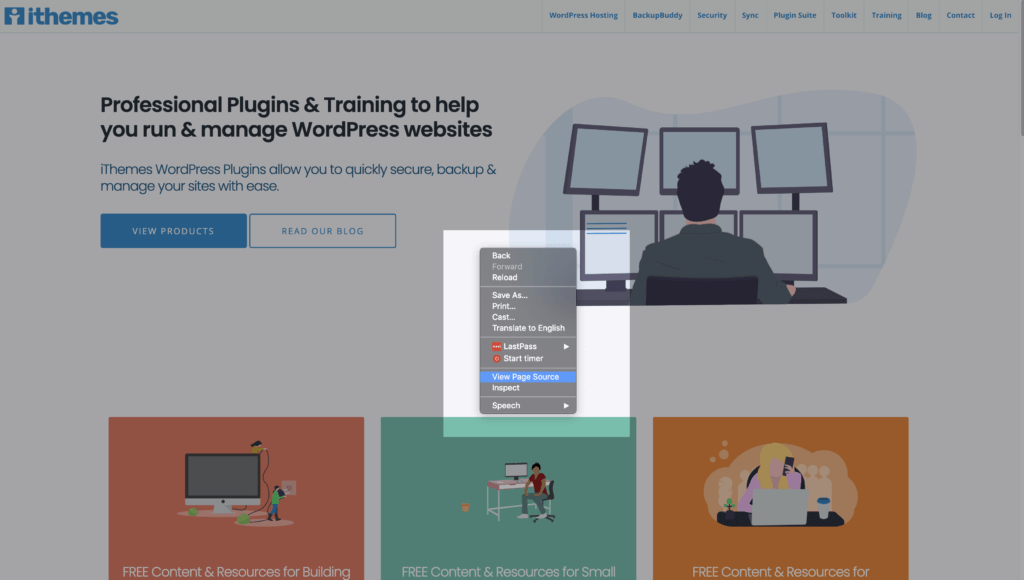
La página de origen mostrará todas las diferentes fuentes de las que se extrae la página y los diversos elementos HTML y CSS utilizados para crear la página. La página de origen también revelará si el dominio canónico se estableció usando la etiqueta de enlace rel="canonical" o el encabezado HTTP.

Mirando la página de origen de iThemes.com, podemos ver que configuramos el dominio canónico en https://ithemes.com usando la etiqueta de enlace rel="canonical" . Para configurar el dominio canónico usando el encabezado HTTP rel="canonical" , podríamos haber agregado el Link: [https://](<http://www.example.com/downloads/white-paper.pdf>)ithemes.com; rel="canonical" Link: [https://](<http://www.example.com/downloads/white-paper.pdf>)ithemes.com; rel="canonical" al encabezado de la página.
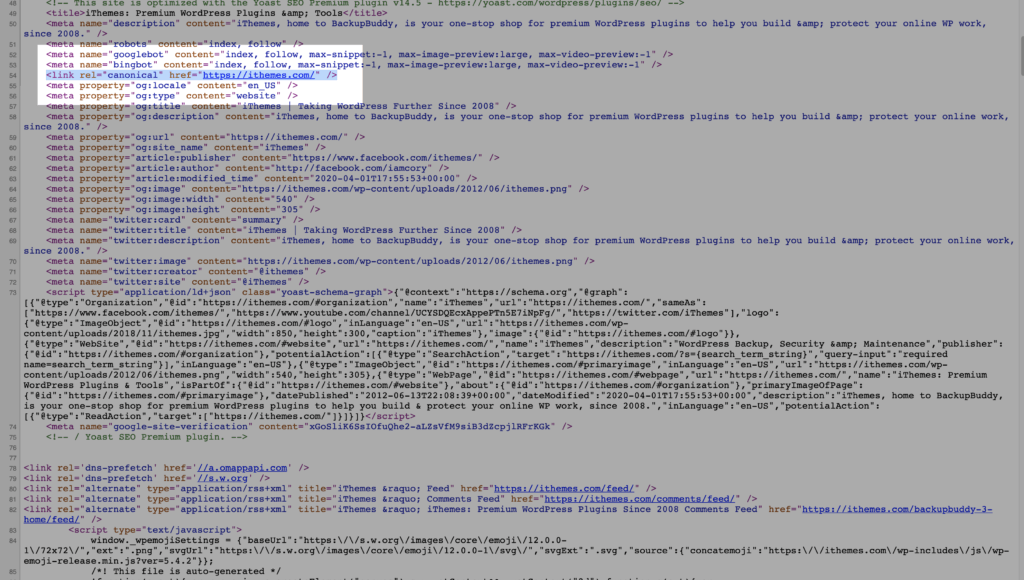
Otra forma de ver si se ha definido el dominio canónico es utilizar la herramienta de inspección de URL de Google. Puede encontrar la herramienta dentro de su panel de administración de Google Search Console. Agregue la URL de su página de inicio en el campo de búsqueda y presione enter.
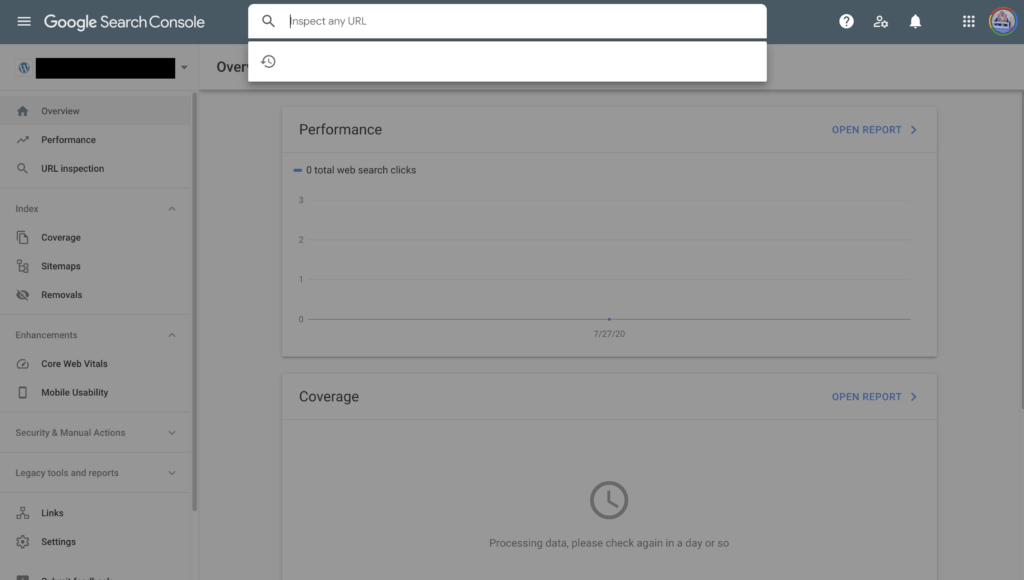
En el resumen Resumen de cobertura , verá los valores del canónico declarado por el usuario y el canónico seleccionado por Google. El canónico declarado por el usuario es la URL que configura para su sitio web. La canónica seleccionada por Google es la URL seleccionada por Google como la versión autorizada de esta página si nunca definió la URL canónica para la página.
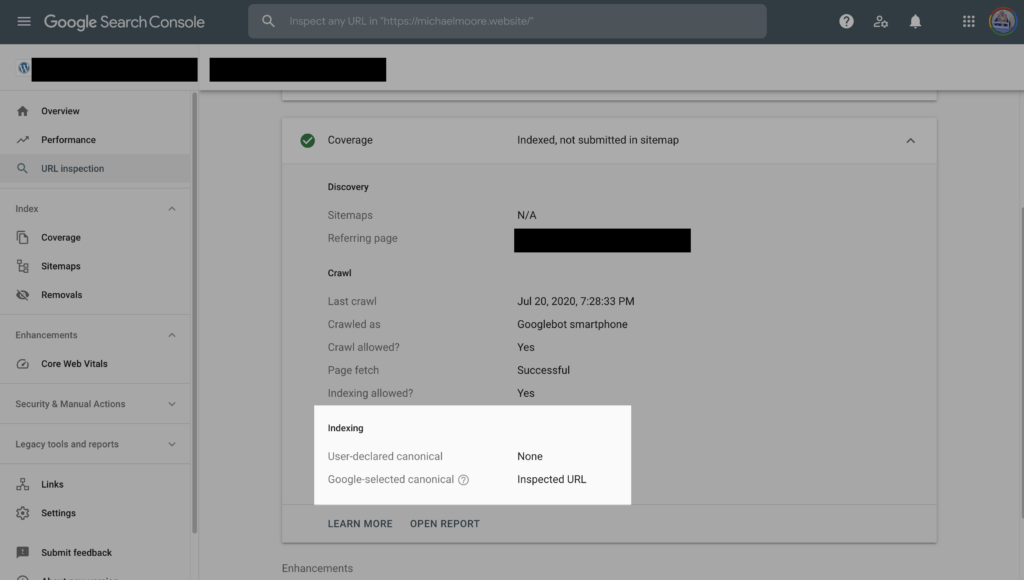
La captura de pantalla anterior es el resultado de la herramienta de inspección de URL de Google de un sitio en el que no he definido el dominio canónico, y que es tan nuevo que Google no ha establecido un dominio canónico.
¿Cómo puedo configurar la URL canónica para mi sitio web de WordPress?
La forma más fácil y rápida de configurar la URL canónica es utilizar un complemento SEO de WordPress como Yoast SEO o RankMath.
Si está utilizando Yoast SEO, para publicaciones, páginas y tipos de publicaciones personalizadas, puede editar la URL canónica en la pestaña avanzada del metabox de Yoast SEO.
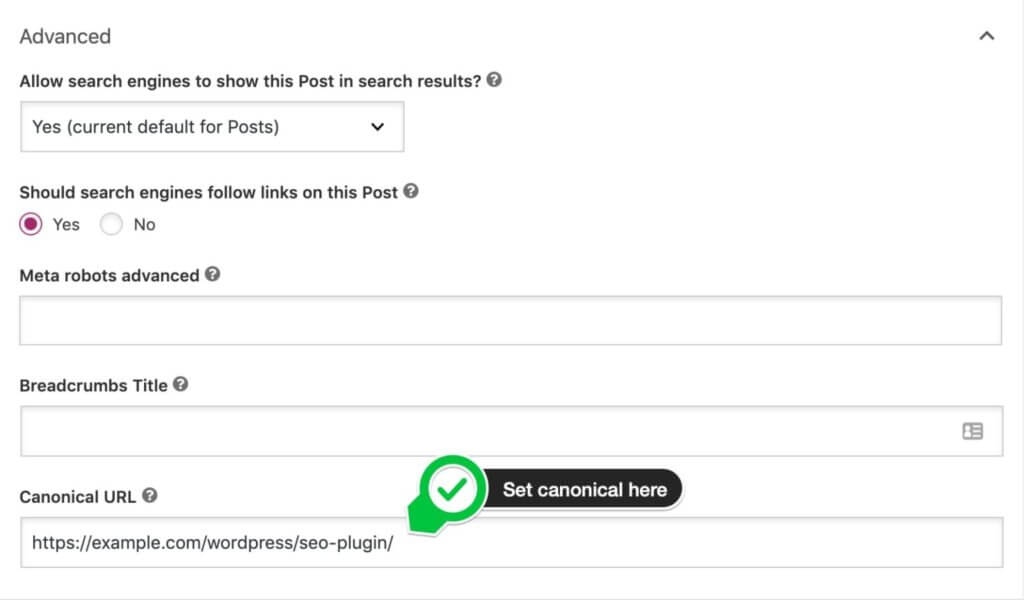
Yoast SEO hace un excelente trabajo al seleccionar automáticamente la URL canónica correcta para la mayoría de las publicaciones y páginas, pero el complemento facilita el cambio si es necesario.
Si está utilizando el complemento RankMath SEO, puede editar la URL canónica en la pestaña avanzada del metabox de RankMath.
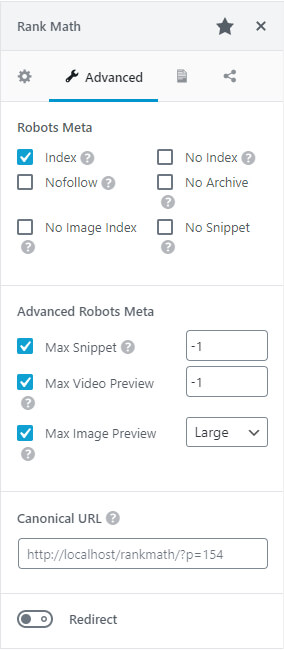
Al igual que Yoast SEO, RankMath establecerá automáticamente las URL canónicas para usted, pero también le brinda la opción de actualizarlas según sea necesario.
Terminando
Definir su dominio canónico y las URL de la página es imprescindible para evitar problemas de autenticación de dominios de sitio y contenido duplicado de SEO. Afortunadamente para nosotros, los complementos de WordPress SEO hacen que sea rápido y fácil definir los dominios canónicos y las URL de nuestro sitio web.
Cada semana, Michael elabora el Informe de vulnerabilidad de WordPress para ayudar a mantener sus sitios seguros. Como Product Manager en iThemes, nos ayuda a seguir mejorando la línea de productos de iThemes. Es un nerd gigante y le encanta aprender sobre tecnología, tanto antigua como nueva. Puede encontrar a Michael pasando el rato con su esposa e hija, leyendo o escuchando música cuando no está trabajando.